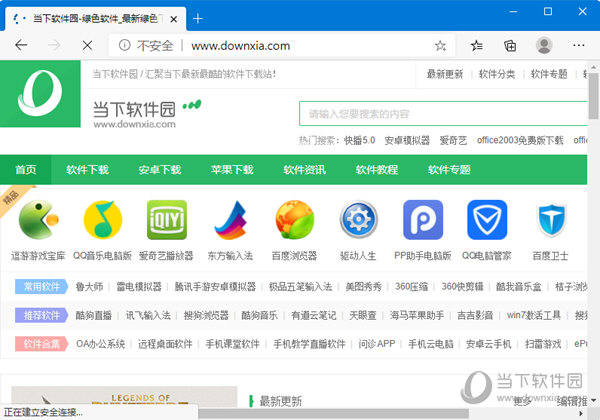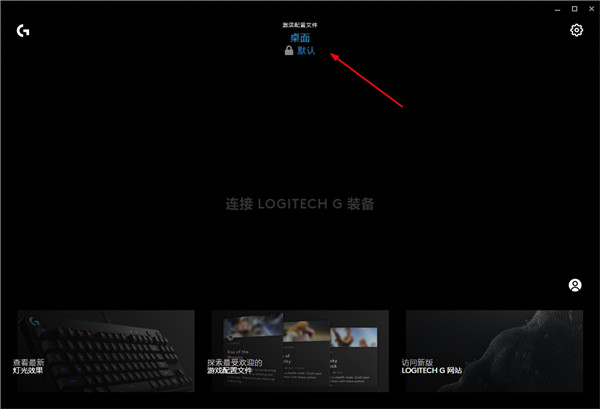微星(MSI)怎么开启VT?微星主板VT虚拟化开启教程下载
众所周知当我们的电脑开启VT虚拟化运行模拟器和虚拟机都能够获得很流畅的使用体验,近期就有网友提问微星(MSI)怎么开启VT?关于这个问题,本期的软件教程知识兔小编就来分享详细的操作方法,想要开启的用户跟随知识兔小编的步伐来看看具体步骤吧。
具体操作如下
1、首先要重启电脑,然后知识兔连续按下del或者F2,进入bios设置中。
2、之后找到“settings”选项,进入“adanced”选项。
3、在找到“Integrated Graphics Configuration”选项进入。
4、选中“Virtu Technology”选项,把“Disabled(禁止)”改成“Enabled(允许)”即可开启。
5、最后点击F10保存就好了。
下载仅供下载体验和测试学习,不得商用和正当使用。

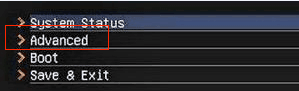
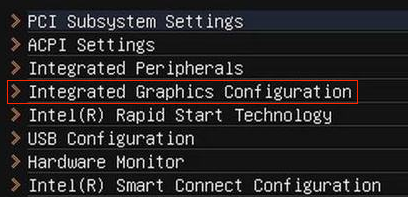
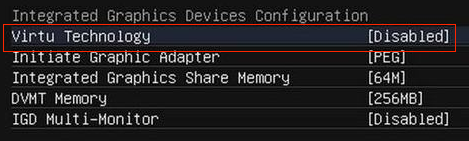


![PICS3D 2020破解版[免加密]_Crosslight PICS3D 2020(含破解补丁)](/d/p156/2-220420222641552.jpg)